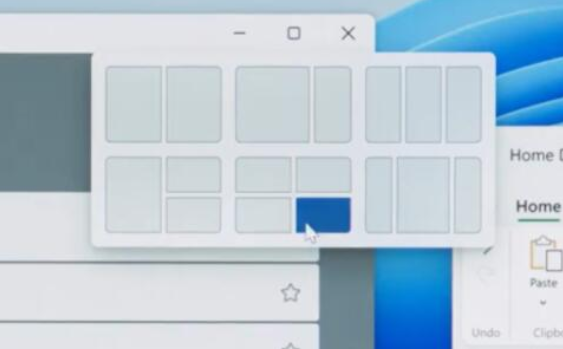随着win11系统的发布使用,目前win11系统也是逐渐趋于稳定,于是就有不少在观望的用户也开始升级了。在win11中,我们可以自由修改桌面窗口的布局模式。接下来和小编一起来学习一下win11多窗口布局教程。
工具/原料:
系统版本:win11
品牌型号:联想小新air16
方法/步骤:
通过Win Z进行设置:
1、当我们的电脑开启多个窗口时,按下键盘上的“Win Z”,就会在右上角出现以下页面。
电脑系统怎么重装win11教程
自从微软发布了Win11系统之后,有不少小伙伴都已经在升级使用了,不过升级Win11系统对于设备也是有一定要求的,那么没有收到升级推送的小伙伴要如何去重装Win11系统呢?下面就和小编一起来看看电脑系统重装win11方法步骤吧。
2、在其中就可以选择一个我们喜欢的多窗口显示模式了。

3、比如我们使用图示模式,就可以同时查看4个窗口页面了。

4、在平板电脑汇总,其实我们可以通过旋转平板的方式自动开启或者调节多窗口。

总结:以上就是win11多窗口布局教程啦,希望对你们有所帮助。
以上就是电脑技术教程《win11多窗口布局》的全部内容,由下载火资源网整理发布,关注我们每日分享Win12、win11、win10、win7、Win XP等系统使用技巧!怎么用u盘装win11系统
win11系统是微软最新一代操作系统,很多朋友都去升级体验了最新的系统,安装win11系统的方法各式各样,很多朋友都不清楚u盘装win11,今天,小编就把u盘装win11系统步骤分享给大家。